Обзор Moovly 2022: хорош ли этот онлайн-редактор видео?
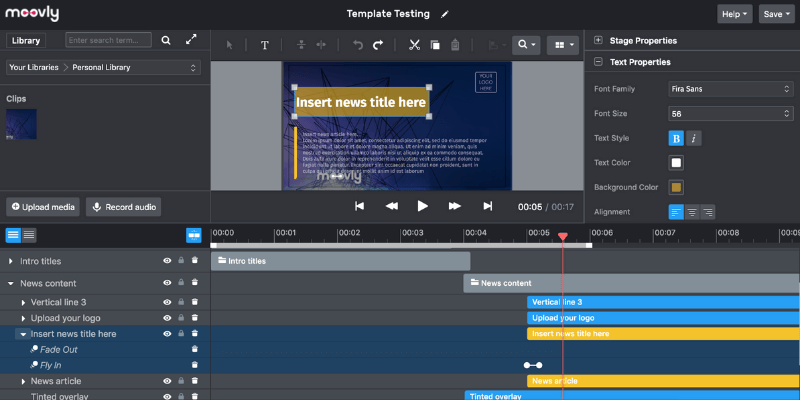
Moovly
Заключение
Moovly это онлайн-платформа для создания и редактирования видео. Он предлагает инструменты редактирования, бесплатную графику и звуки для использования в ваших видео, функции совместного доступа и, конечно же, вам не нужно ничего скачивать. Платформа, по-видимому, ориентирована на корпоративных пользователей для создания видеороликов для маркетинга, Facebook или внутреннего использования.
В целом, Moovly — отличный веб-редактор видео. Он предлагает намного больше, чем большинство его конкурентов, особенно на бесплатном уровне. Хотя он никогда не будет соответствовать профессиональному программному обеспечению для редактирования видео, он по-прежнему является отличным выбором для создания коротких клипов, пояснительных фильмов или маркетинговых видеороликов. Moovly также хорошо послужит студентам и преподавателям благодаря своим богатым ресурсам.
Что я люблю: Простой интерфейс с низкой кривой обучения. Огромная библиотека графики и стоковых изображений/видео. Работает в вашем браузере без каких-либо хлопот.
Что мне не нравится: Очень мало, очень короткие шаблоны. Ограниченная библиотека бесплатных звуков. Премиум-активы не отображаются для бесплатных пользователей.
Безопасно ли использовать Moovly?
Как веб-редактор и создатель видео, Moovly на 100% безопасен в использовании, а их веб-сайт защищен HTTPS.
Как долго действует бесплатная пробная версия Moovly?
Вы можете использовать Moovly столько, сколько захотите. Но пробная версия имеет некоторые ограничения, например, ваши видео будут отмечены водяными знаками, максимальная длина видео составляет 2 минуты, и у вас есть только до 20 личных загрузок.
Сколько стоит платная версия?
Это зависит от того, как вы будете использовать инструмент, ежемесячно или ежегодно. Версия Pro стоит 299 долларов в год, а версия Max — 599 долларов в год.
Содержание
Почему стоит доверять мне в этом обзоре Moovly?
Интернет известен как огромный источник знаний и океан ложных «фактов». Имеет смысл проверить любой отзыв, прежде чем принимать его близко к сердцу. Так зачем мне доверять?
Меня зовут Николь Пав, и я просмотрел множество различных программ для TechFewer. Как и вы, я потребитель, который любит знать плюсы и минусы товара, прежде чем купить его, и я ценю беспристрастный взгляд внутри коробки. Я всегда пробую каждую программу самостоятельно, и весь контент в обзоре основан на моем собственном опыте и тестах с программой. От входа в систему до окончательного экспорта я лично смотрю на каждый аспект программы и уделяю время тому, чтобы узнать, как она работает на самом деле.
Если вам нужны дополнительные доказательства того, что я сам использовал Moovly, вы можете проверить это электронное письмо с подтверждением учетной записи, которое я получил, а также билеты в службу поддержки и другой контент в обзоре.
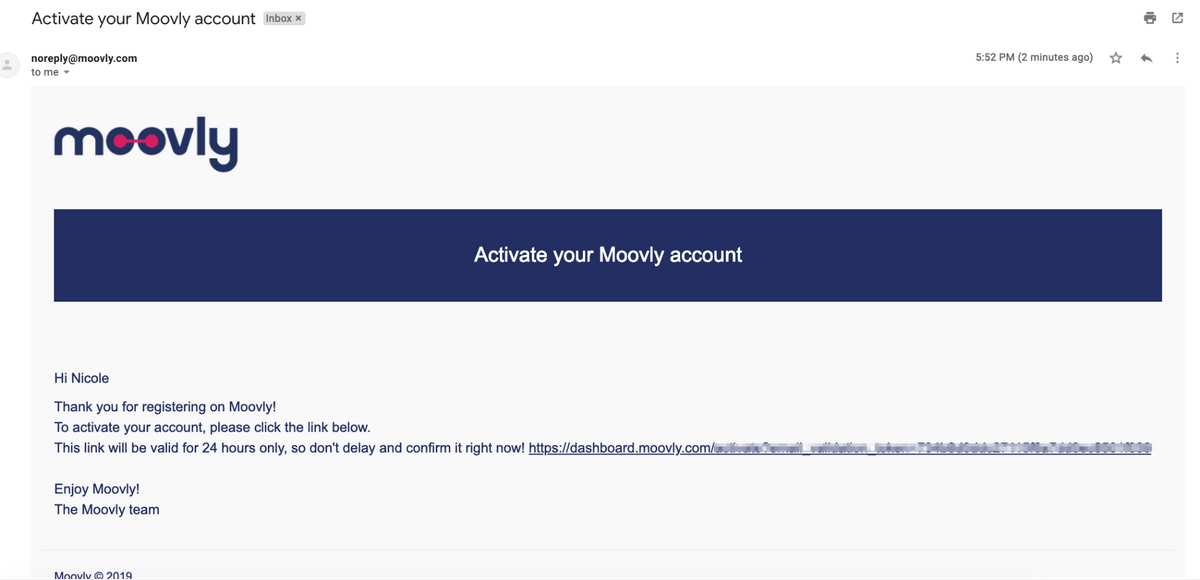
Обзор Moovly: что это для вас?
Панель инструментов и интерфейс
Когда вы впервые откроете Moovly, вы увидите простой экран для ваших проектов. Есть розовая кнопка «Создать проект» и строка меню с вкладками «Мои проекты», «Доступные мне», «Моя галерея», «Архивные» и «Шаблоны».
При создании проекта откроется новое окно с видеоредактором Moovly. Этот редактор имеет несколько ключевых разделов: панель инструментов, библиотека, свойства, холст и временная шкала. Вы можете увидеть их помеченными на изображении ниже.
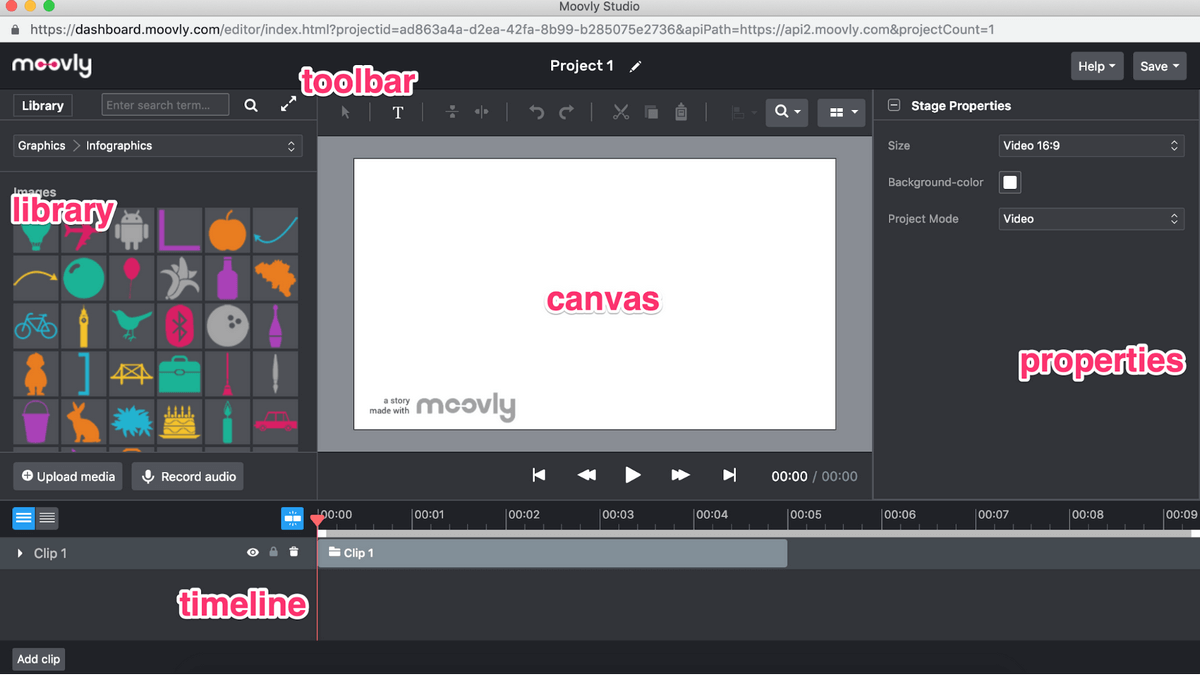
При первом открытии Moovly вам будет предложено ознакомительное видео о том, как использовать программу, которую вы можете посмотреть здесь.
В целом, макет довольно прост, что делает его отличным для пользователей всех уровней квалификации. В нем нет скрытых меню или труднодоступных функций, что делает Moovly простым и понятным.
Вам также не нужно начинать с чистого листа, как мы показали здесь — Moovly предлагает небольшой набор шаблонов, которые помогут вам начать работу.
Шаблоны
Библиотека шаблонов Moovly довольно мала, и эта библиотека не становится больше для платных пользователей. Предлагается около 36 шаблонов, и большинство из них, как правило, довольно короткие — некоторые всего 17 секунд.
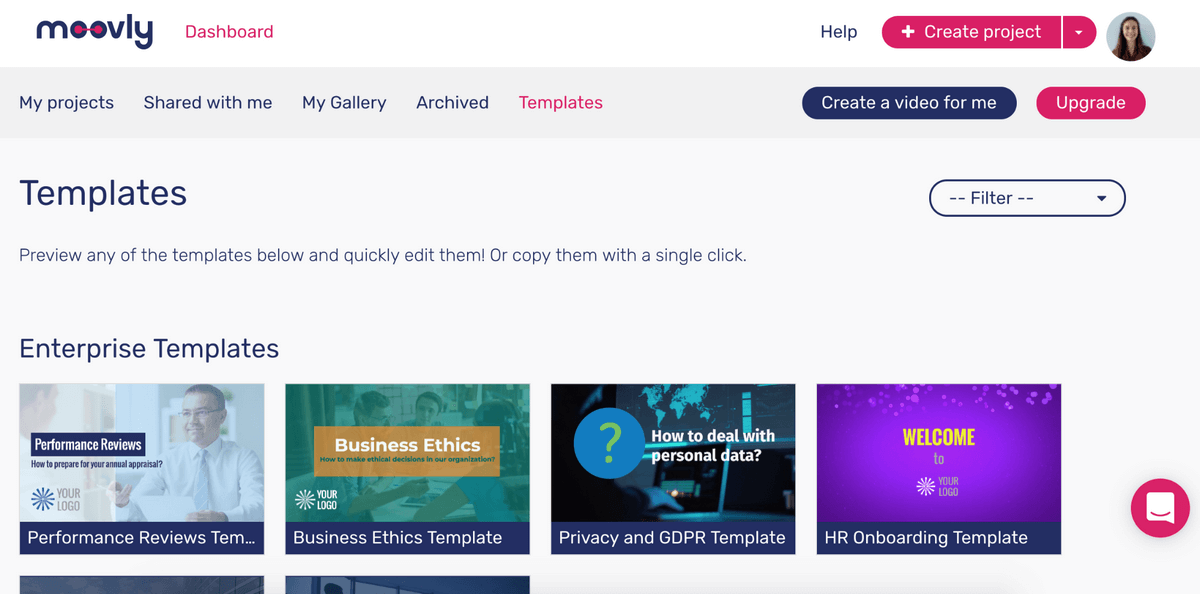
Если вы нажмете на любой шаблон, вы можете воспроизвести предварительный просмотр клипа. Вы также можете сразу отредактировать его с помощью всплывающей небольшой боковой панели. Эта функция позволяет вам изменять любые формулировки/ссылки в шаблоне, но не его носитель. Эта функция может быть полезна для просмотра того, насколько хорошо ваш контент будет соответствовать шаблону, но маловероятно, что вы сможете создать видео, которое вас удовлетворит, используя этот метод.
Чтобы изменить носитель, вам нужно открыть полный редактор.
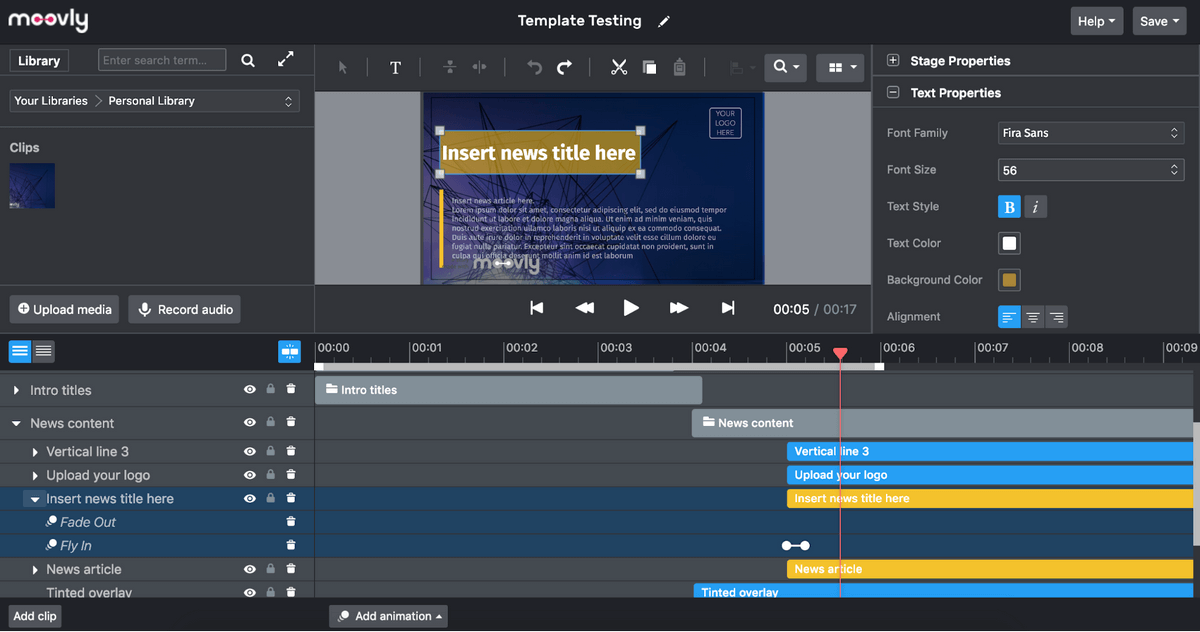
Когда вы сделаете это, вы увидите шаблон на холсте, все активы на временной шкале и соответствующие свойства. Чтобы отредактировать актив, вы можете дважды щелкнуть его на холсте. Это также выделит его на временной шкале, что упрощает настройку времени и эффектов.
Хотя с самими шаблонами довольно легко манипулировать, добавление всего, что слишком сильно отклоняется от заданной структуры, включая новые сцены, вероятно, будет для вас утомительным.
Что мне особенно не понравилось, так это то, как мало шаблонов предлагает Moovly, особенно по сравнению с конкурентами. Некоторые казались особенно бесполезными — например, один называется «Сексуальные домогательства на рабочем месте». Трудно представить, чтобы уважаемая компания использовала 90-секундное стоковое видео для такого серьезного дела.
Хотя есть небольшой раздел шаблонов под названием «Предприятие», большинство шаблонов лучше всего подходят для бизнес-страниц Facebook, оставляя очень мало для обычных пользователей. Кроме того, большинство шаблонов имеют продолжительность около 20 секунд. На мой взгляд, шаблоны лучше всего подходят для получения идей и освоения программы. После этого вы захотите просто игнорировать их и делать свои собственные видео.
Активы
Moovly предлагает обширную библиотеку бесплатных ресурсов, которые вы можете использовать в своих видео бесплатно. Эта панель находится слева и по умолчанию отображается как «Графика > Иллюстрации». Тем не менее, есть несколько категорий, по которым вы можете искать идеальное изображение.
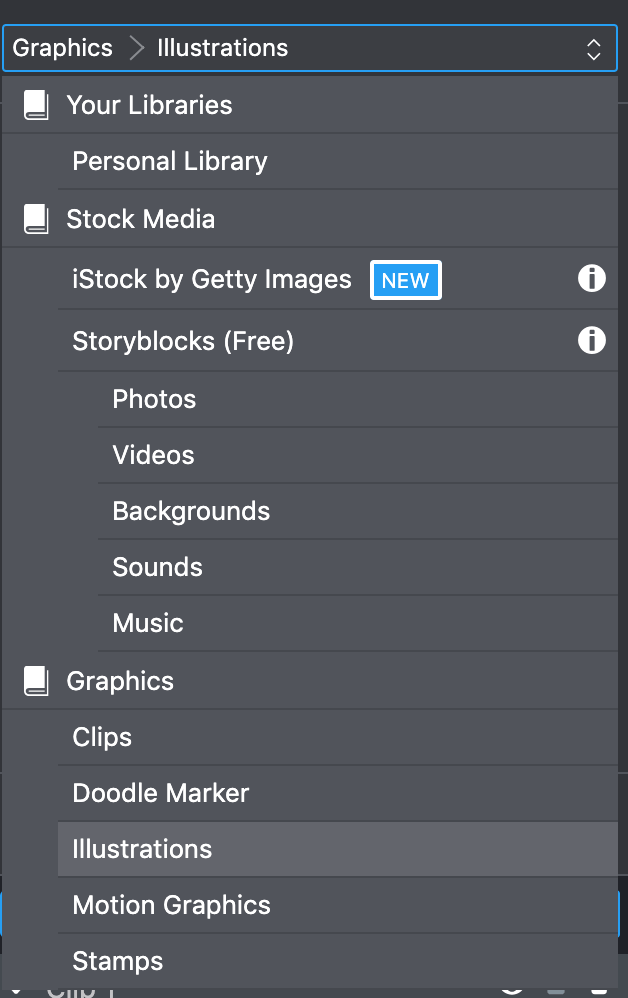
Интересно, что Moovly не показывает свои премиальные активы бесплатным пользователям, поэтому невозможно узнать, что влечет за собой «Доступ к более чем 170 миллионам премиальных видео, звуков и изображений». Тем не менее, бесплатная библиотека, кажется, многочисленна, а ее стоковые изображения/видео хорошего качества. Это было освежающе, особенно потому, что подобные программы предлагают большое количество активов, но очень мало того, что люди будут использовать на самом деле.
Как вы можете видеть здесь, вкладка «Storyblocks» предлагает множество высококачественных стоковых клипов, видео и фонов.
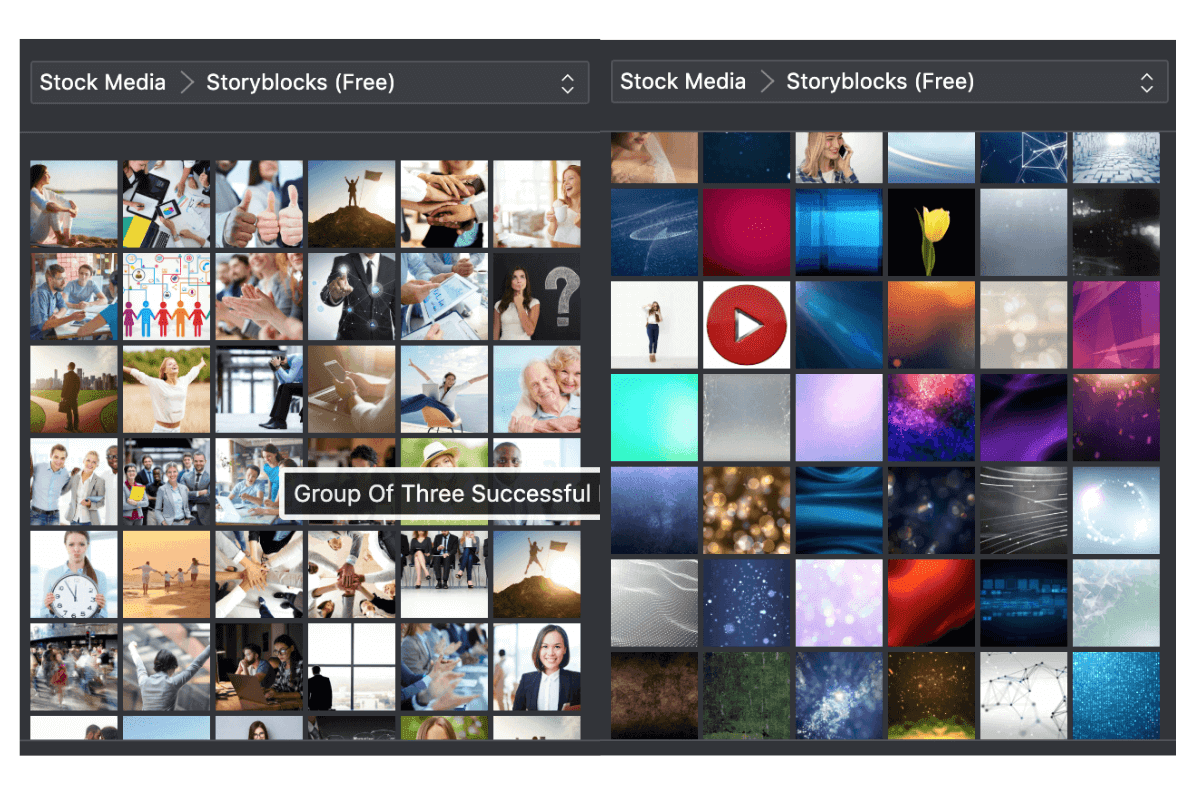
Выбор клипарта очень хорош и поддерживает изменение цвета клипарта. Как я продемонстрировал здесь, исходный логотип Android на панели ресурсов имеет серый цвет. Однако, перетащив его на холст, вы можете использовать вкладку «Свойства объекта» с правой стороны, чтобы отредактировать цвет по вашему выбору. Кажется, это относится ко всему клипарту.
Если вы готовы платить за свои активы, Moovly интегрируется с Getty Images. Вы можете получить к нему доступ, выбрав Графика > iStock от Getty Images. Когда вы это сделаете, вы увидите краткое всплывающее окно, объясняющее интеграцию.
Стоковые изображения необходимо приобретать по отдельности, и цены могут варьироваться. На них будут нанесены водяные знаки, пока вы не купите копию для использования в своем видео.
Единственным недостатком библиотеки Moovly является ограниченный выбор музыки и звуков. На бесплатном уровне доступно около 50 песен и 50 звуковых эффектов. Однако многие из них очень похожи; нет большого разнообразия и выбора.
Например, я уверен, что «Белый шум внутри струи», «Белый шум», «Статический белый шум», «Нарастающий белый шум» и «Розовый шум» все имеют свое место, но это не поможет тому, кому нужно что-то новое. немного более отчетливо, как звуковой сигнал автомобиля или открытие/закрытие двери.
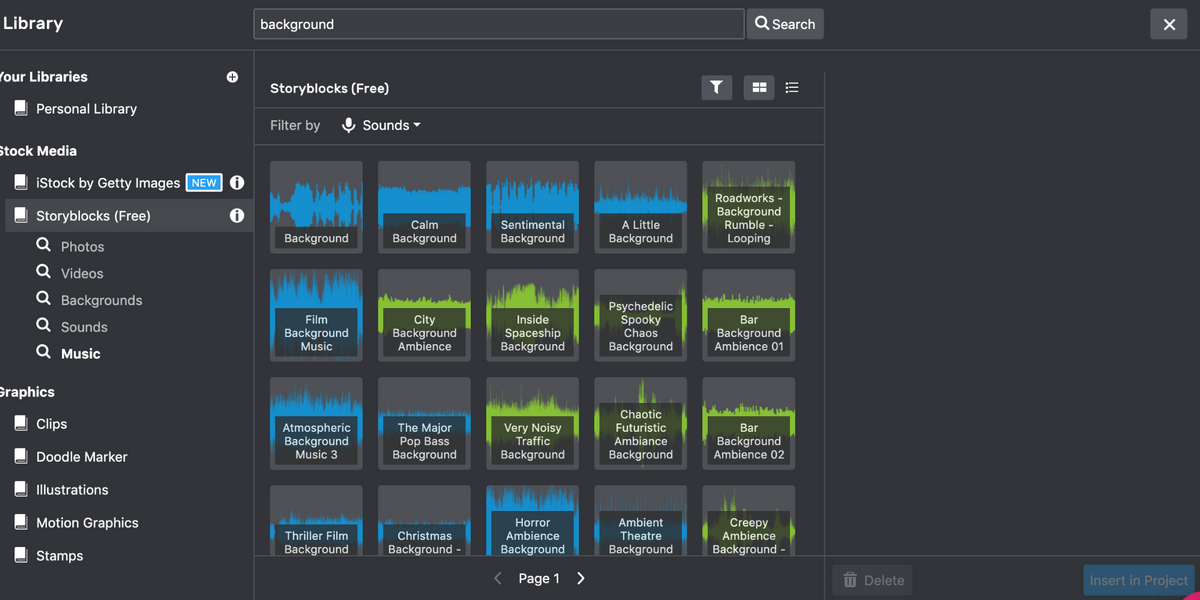
К счастью, программное обеспечение поддерживает загрузку ваших собственных медиафайлов, поэтому подобную проблему можно легко решить. Просто нажмите «Загрузить медиафайл», и файл появится в разделе Ваши библиотеки > Персональные библиотеки.
Moovly поддерживает загрузку файлов из облачных хранилищ, таких как Google Drive и Dropbox, а не только с вашего компьютера, что очень удобно. Я смог загружать файлы JPEG, PNG и GIF. Однако GIF-файлы не анимировались и вместо этого отображались как неподвижные изображения.
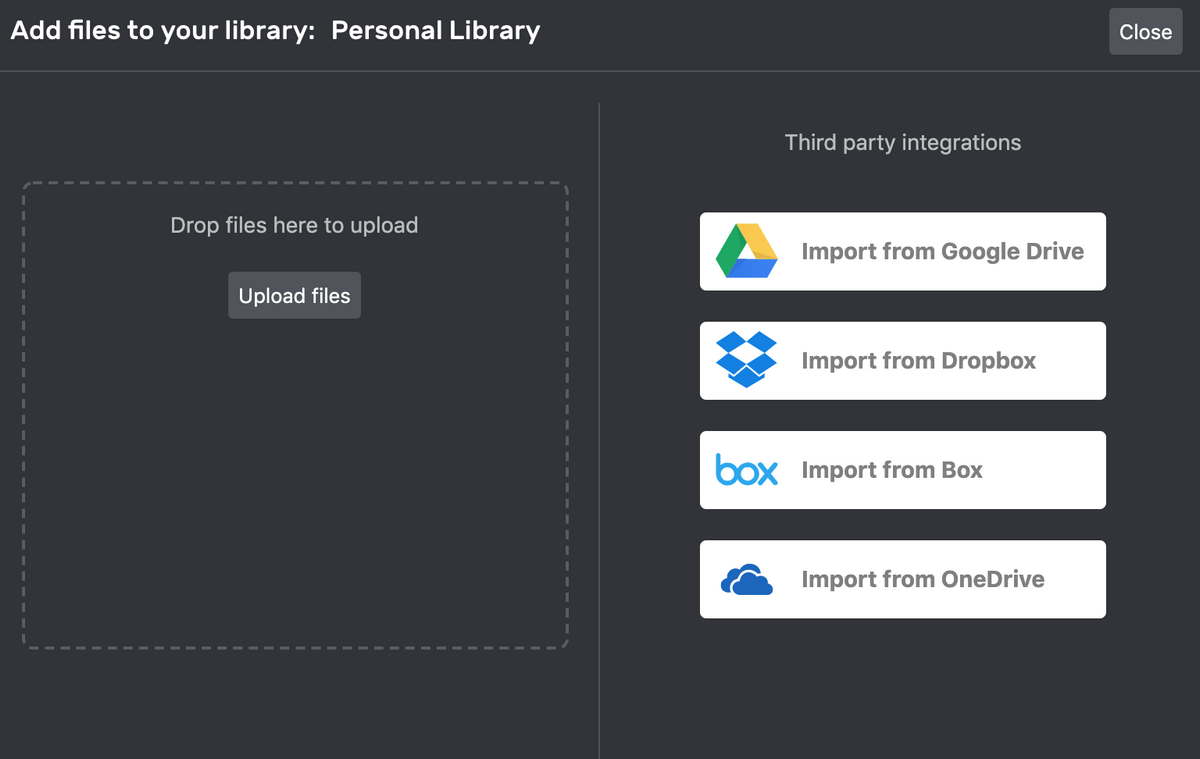
В целом, если вы ищете графику или стоковые клипы, у Moovly есть отличный выбор на бесплатном уровне (и, предположительно, на профессиональном уровне), но вы захотите найти свои собственные звуки.
Панель свойств
На вкладке свойств и над холстом есть множество инструментов для редактирования видео. Всегда доступны «свойства сцены», которые позволяют изменить фон по умолчанию, соотношение сторон и режим (презентация или видео). Бесплатные пользователи будут иметь доступ только к соотношениям сторон 1:1, 16:9 и 4:3, но доступно несколько мобильных форматов.
Ниже находится вкладка «Свойства объекта», которая будет отображаться всякий раз, когда вы выбираете актив. У каждого объекта будет ползунок «непрозрачность». Графика из стандартной библиотеки также будет иметь опцию «оттенок», которая позволит вам перекрасить их. Наконец, видеоклипы также включают функцию громкости, поэтому вы можете настроить их относительно всего видео.
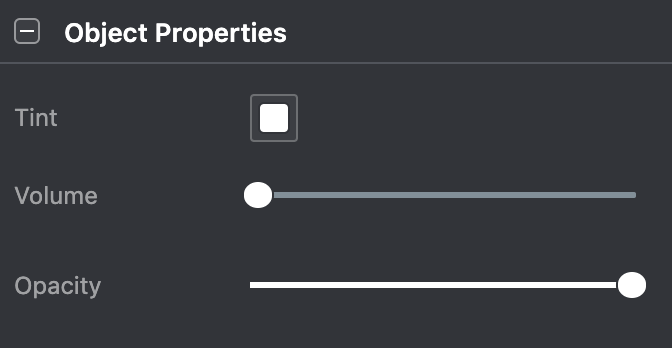
Текстовые активы имеют специальную панель под названием «Свойства текста», которая позволяет вам изменять размер, шрифт, форматирование и т. д. Ползунок непрозрачности для текста по-прежнему указан в разделе «Свойства объекта».
У большинства объектов также есть опция «Поменять объект». Чтобы использовать это, просто выберите исходный объект, затем перетащите новый элемент с панели ресурсов в поле «обмен».
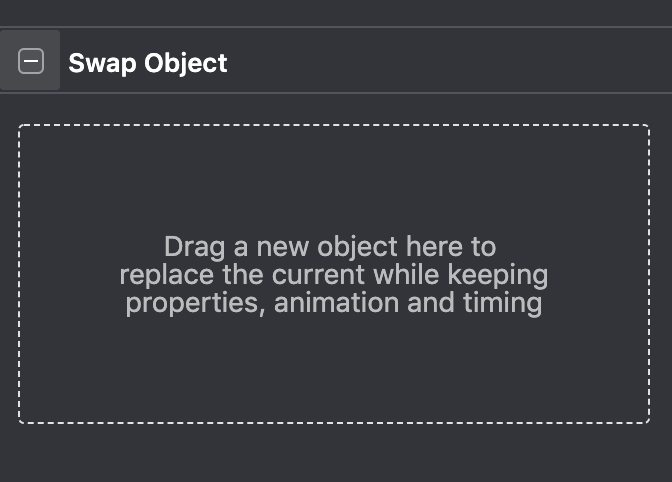
Это очень полезно, если вы используете шаблон или пробуете несколько разных элементов в одном месте. Это позволяет вам сохранить положение временной шкалы и эффекты, не создавая их заново для каждого нового элемента.
Панель инструментов
Панель инструментов над холстом — это то, что вы, вероятно, будете часто использовать.

Стрелка слева у меня никогда не загоралась — независимо от того, какой тип объекта я нажимал или какие действия ни пробовал, я не мог активировать ее. В настоящее время я все еще не уверен в его использовании. В противном случае я смог заставить программу делать все, что я хотел.
Рядом с ним находится текстовый инструмент. Вы можете использовать его для добавления текста. Затем следуют кнопки «Зеркало», которые переворачивают изображение по горизонтали или вертикали. Справа вы найдете кнопки «Отменить» и «Повторить», а затем стандартные кнопки «Вырезать», «Копировать» и «Вставить».
Кнопка с двумя прямоугольниками активируется, если вы выберете сразу несколько объектов. Затем у вас будет возможность выбрать край для выравнивания элементов или их вертикальный/горизонтальный центр.
Кнопка увеличительного стекла позволяет изменить размер просматриваемого холста.
Наконец, кнопка сетки позволяет настроить сетку над вашим видео, которая полезна для выравнивания различных объектов. Вы можете установить количество горизонтальных и вертикальных линий, а затем решить, должны ли элементы привязываться к этим направляющим.
Временная шкала и анимация
Временная шкала — это место, где вы можете настроить время и внешний вид ваших ресурсов. Каждый элемент получает свою собственную строку на временной шкале, а положение его цветового блока соотносится с отметкой времени над ним. Красный маркер указывает, какая часть видео в данный момент отображается на холсте.

Чтобы добавить анимацию к объекту, нажмите кнопку «Добавить анимацию» в нижней части временной шкалы («Добавить точку паузы» приостанавливает весь контент, только если вы находитесь в «Режиме презентации»).

После того, как вы нажмете на нее, вы сможете выбрать анимацию входа и выхода, анимацию движения или анимацию «руки», если вы хотите, чтобы это выглядело так, как будто кто-то набросал изображение (например, в доска видео).
После добавления анимации под элементом на временной шкале появится небольшая белая полоса. Изменение длины этой полосы изменит продолжительность анимации.

В целом, временная шкала работает очень просто и основана на перетаскивании. Это может быть немного тесно, но вы можете расширить область просмотра (за счет уменьшения размера холста) по мере необходимости.
Сохранить и экспортировать
Внутри редактора Moovly есть функция автосохранения, хотя вы также можете вручную нажать «сохранить» в правом верхнем углу. Однако, чтобы экспортировать видео, вам нужно перейти на домашнюю страницу/панель инструментов, где перечислены ваши проекты.
Отсюда прокрутите до проекта, который вы хотите экспортировать. Вы можете «Опубликовать», «Скачать» или «Поделиться».
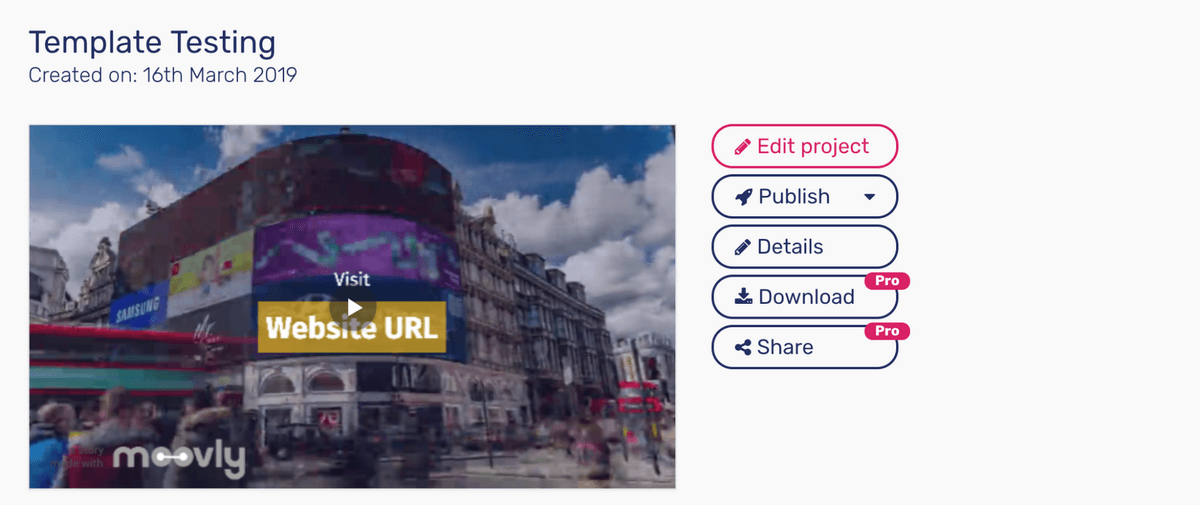
«Опубликовать» позволит вам загрузить в галерею Moovly, Youtube или Vimeo.
«Скачать» доступно только платным пользователям, но создаст видеофайл без водяного знака Moovly в HD-качестве и загрузит его на ваш компьютер.
«Поделиться» также доступен только платным пользователям. Эта функция позволяет другим просматривать, редактировать и копировать ваше видео. Это похоже на кнопку «Поделиться» в Документах Google, и любые видео Moovly, которыми с вами поделились, будут отображаться на вкладке «Доступные мне» на главной странице.
Поддержка
Moovly предлагает несколько различных видов поддержки. У них есть хороший раздел часто задаваемых вопросов, и в большинстве тем есть видео, а не письменные инструкции.
Также есть функция чата, но я не смог ее опробовать. Это связано с тем, что это окно «разговора» имеет активных представителей только в центральноевропейское время — это где-то на 6-8 часов раньше, чем у пользователей в Соединенных Штатах, что затрудняет разговор с реальным человеком.
Кроме того, если вы хотите связаться с ними по электронной почте, лучше оставить ее для серьезных или сложных запросов. Время ответа зависит от уровня вашей подписки, что понятно, но большинство ваших вопросов, вероятно, можно найти в существующих справочных документах.
Причины моего рейтинга Moovly Review
Эффективность: 4/5
Для условно-бесплатного видеоредактора у Moovly много функций. Вы можете вставлять свои собственные материалы, управлять временной шкалой и использовать множество бесплатных ресурсов. Как правило, он загружается довольно быстро, и только один раз я столкнулся с задержкой, когда пытался вставить новый видеоклип. Если вы снимаете образовательные или рекламные видеоролики, в нем есть почти все, что вам нужно. Тем не менее, вы, вероятно, не захотите использовать его для редактирования видео, поскольку вы не можете ничего регулировать, кроме непрозрачности и громкости ваших клипов. В целом, это отличный редактор, если вам не нужен полноценный профессиональный инструмент.
Цена: 4 / 5
Бесплатный уровень Moovly щедр. Вы не защищены платным доступом, за исключением случаев, когда дело доходит до загрузки окончательного проекта, а ресурсов, которые они вам предоставляют, предостаточно. Цены профессионального уровня кажутся справедливыми для коммерческого использования: 25 долларов в месяц в течение года или 49 долларов в месяц. Тем не менее, этот же уровень предназначен для образования, и это определенно не в ценовом диапазоне большинства отдельных студентов и учителей.
Легкость использования: 5 / 5
Одна из замечательных особенностей Moovly заключается в том, насколько легко начать работу. Он имеет простое меню и удобный доступ к функциям. Простой учебник под кнопкой «Помощь» поможет вам, если что-то покажется неясным. Это не может быть проще.
Поддержка: 4/5
Вполне уместно, что программа для создания видео предлагает множество учебных пособий в видеоформате. Их канал на ютубе»Академия Мувли” включает в себя множество видеороликов для изучения того, как использовать программу с максимальным потенциалом, а страница справки предлагает статьи и удобный механизм поиска. Moovly предлагает поддержку в чате и по электронной почте, но она предоставляется по центральноевропейскому времени, что может ограничивать ее доступность для вас. Наконец, Moovly предлагает поддержку по электронной почте, но вы должны оставить ее на крайний случай. Большинство вопросов можно решить, используя другие предоставленные ресурсы, а время ответа зависит от уровня вашей подписки.
Альтернативы Moovly
Если Moovly не кажется правильным выбором, существует множество альтернатив.
аниматор — отличный выбор, если вам нужны простые анимационные видеоролики без клипов с живыми выступлениями. У него большая гибкость, структура ценообразования, которая может быть более удобной для тех, у кого ограниченный бюджет, и гораздо больше шаблонов, чем у Moovly. Это веб-интерфейс, поэтому вам не нужно ничего скачивать. Вы можете ознакомиться с нашим полным Обзор анимакера здесь.
PowToon — еще один анимированный веб-редактор, который может оказаться вам полезным. Он в большей степени основан на шаблонах, что может быть полезно для тех, кому просто нужно что-то быстрое. Редактор основан на сценах, а не на общей временной шкале, что может быть проще в управлении для менее опытных пользователей. У Powtoon есть собственная библиотека бесплатных персонажей и графики. Вы можете проверить это из нашего подробного обзор потуна здесь.
Camtasia предлагает профессиональные инструменты редактирования и является скорее традиционным видеоредактором, если вам нужно поднять его на ступеньку выше. Он больше ориентирован на создание собственного контента, поэтому вы не найдете множество библиотек ресурсов или шаблонов. Однако вы найдете инструменты для звуковых и визуальных эффектов, подробную временную шкалу и множество вариантов экспорта. Чтобы узнать больше, вы можете просмотреть наш полный Camtasia обзор.
Итак, что вы думаете об этом обзоре Moovly? Дайте нам знать, оставив комментарий ниже.
последние статьи